Estes são os tipos básicos de gráficos que pode utilizar para melhorar a sua Word documentos: objetos de desenho, SmartArt, gráficos, imagens e ClipArt. Os desenhos referem-se a um objeto de desenho ou a um grupo de objetos de desenho.
Os objetos de desenho incluem formas, diagramas, fluxogramas, curvas, linhas e WordArt. Estes objetos fazem parte do seu documento Word. Pode alterar e melhorar estes objetos com cores, padrões, limites e outros efeitos.
Nota: Já não é necessário inserir uma tela de desenho para trabalhar com objetos de desenho no Word. No entanto, pode continuar a utilizar uma tela de desenho como ajuda organizacional ao trabalhar com vários objetos de desenho ou se pretender adicionar conexões entre formas. Para inserir uma tela de desenho, no separador Inserir , clique em Formas e, em seguida, clique em Nova Tela de Desenho.
O que pretende fazer?
Adicionar um desenho a um documento
-
Clique no seu documento onde pretende criar o desenho.
-
No separador Inserir, no grupo Ilustrações, clique em Formas.

-
Pode efetuar qualquer um dos seguintes procedimentos no separador Formatar , que é apresentado depois de inserir uma forma de desenho:
-
Inserir uma forma. No separador Formatar , no grupo Inserir Formas , clique numa forma e, em seguida, clique algures no documento.
-
Alterar uma forma. Clique na forma que pretende alterar. No separador Formatar , no grupo Inserir Formas , clique em Editar Forma, aponte para Alterar Forma e, em seguida, escolha uma forma diferente.
-
Adicionar texto a uma forma. Clique na forma onde pretende texto e, em seguida, escreva.
-
Agrupar formas selecionadas. Selecione várias formas de cada vez ao premir Ctrl no teclado e clicar em cada forma que pretende incluir no grupo. No separador Formatar no grupo Dispor , clique em Agrupar para que todas as formas sejam tratadas como um único objeto.
-
Desenhe no documento. No separador Formatar , no grupo Inserir Formas , expanda as opções de formas ao clicar na seta. Em Linhas , clique em Forma Livre ou Rabiscar.
Sugestão: Para parar de desenhar com as linhas Forma Livre ou Rabisco, faça duplo clique.
-
Ajuste o tamanho das formas. Selecione a forma ou formas que pretende redimensionar. No separador Formatar , no grupo Tamanho , clique nas setas ou escreva novas dimensões nas caixas Altura e Largura .
-
Aplicar um estilo a uma forma. No grupo Estilos de Forma , coloque o ponteiro sobre um estilo para ver qual será o aspeto da sua forma quando aplicar esse estilo. Clique no estilo para o aplicar. Em alternativa, clique em Preenchimento da Forma ou Contorno da Forma e selecione as opções pretendidas.
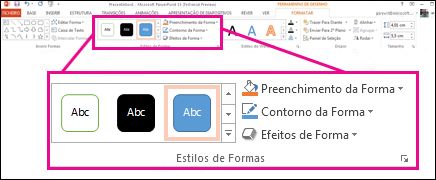
Nota: Se quiser aplicar uma cor e gradação que não estão disponíveis no grupo Estilos de Forma , selecione primeiro a cor e, em seguida, aplique a gradação.
-
Adicionar gráficos de fluxo com conectores. Antes de criar um fluxograma, adicione uma tela de desenho ao clicar no separador Inserir , clicar em Formas no grupo Ilustrações e, em seguida, clicar em Nova Tela de Desenho. No separador Formatar , no grupo Inserir Formas , clique numa forma fluxograma. Em Linhas, escolha uma linha de conexão, como a Conexão de Seta Curva.
-
Utilize efeitos de sombra e tridimensionais (3D) para dar interesse às formas no desenho. No separador Formatar , no grupo Estilos de Forma , clique em Efeitos de Forma e escolha um efeito.
-
Alinhar os objetos na tela. Para alinhar os objetos, prima continuamente Ctrl enquanto seleciona os objetos que pretende alinhar. No separador Formatar , no grupo Dispor , clique em Alinhar para escolher entre uma variedade de comandos de alinhamento.
-
Eliminar a totalidade ou parte de um desenho
-
Selecione o objeto de desenho que pretende eliminar.
-
Prima Delete.










